Смирнова Мария
Настройка Рутокен ЭЦП для работы с ЕГАИС
1. Проверка готовности ключевого идентификатора Рутокен к смене криптопровайдера
Для того, чтобы проверить готовность ключевого идентификатора Рутокен к настройке для работы с ЕГАИС, откройте "Панель управления Рутокен" - вкладка "Администрирование" - кнопка "Информация" - и проверьте статус напротив поля "Microsoft Base Smart Card Crypto Provider":
-
Поддерживается
Данный статус означает, что электронный идентификатор Рутокен уже готов к настройке криптопровайдера по умолчанию. Переходите ко второму пункту данной инструкции - "Смена криптопровайдера по умолчанию"

Если статус Поддерживается, переходим к пункту 3.
Если напротив поля "Microsoft Base Smart Card Crypto Provider" стоит статус Активировать или Не поддерживается, переходим к пункту 2.
2. Включение поддержки криптопровайдера для Рутокен ЭЦП
Для проверки готовности ключевого идентификатора Рутокен к настройке для работы с ЕГАИС, откройте "Панель управления Рутокен" - закладка "Администрирование" - кнопка "Информация" - и проверьте статус напротив поля "Microsoft Base Smart Card Crypto Provider":
-
Активировать
В этом случае необходимо нажать на ссылку "Активировать", для того чтобы включить возможность поддержки криптопровайдера "Microsoft Base Smart Card Crypto Provider".
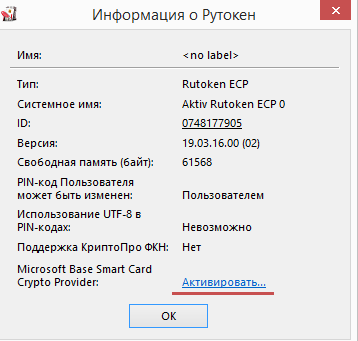
Если для Пользователя или Администратора установлен PIN-код не по умолчанию, его необходимо будет ввести во время активации.
Обратите внимание на то, что если оба PIN-кода не соответствуют значениям по умолчанию, для активации необходимо будет ввести последовательно PIN-код Администратора, затем Пользователя.
Если один или оба PIN-кода неизвестны, необходимо обратиться в компанию, предоставившую вам ключевой идентификатор, для получения PIN-кодов.
В случае, если узнать текущие значения PIN-кодов не представляется возможным, остается только вариант форматирования идентификатора Рутокен для установки новых значений PIN-кодов. Обращаем ваше внимание на то, что во время форматирования ключевого идентификатора все содержимое удаляется безвозвратно.
После процедуры активации статус в поле "Microsoft Base Smart Card Crypto Provider" должен измениться на "Поддерживается"
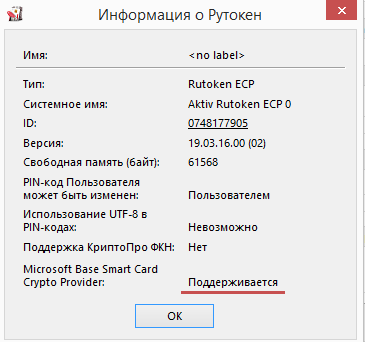
чтобы продолжить настройку ключевого идентификатора Рутокен переходим к Пункту 2.
-
Не поддерживается
Статус "Не поддерживается" отображается если производится попытка настройки модели Рутокена, не предназначенной для работы с ЕГАИС, например Рутокен Lite или Рутокен S. Для работы с ЕГАИС подходит только модель Рутокен ЭЦП 2.0
3. Смена криптопровайдера по умолчанию
Откройте "Пуск" - ("Настройки") - "Панель управления" - "Панель управления Рутокен" - закладка "Настройки" - в пункте "Настройки криптопровайдера" нажмите кнопку "Настройка..."
В окне "Настройки криптопровайдера" для электронного идентификатора Рутокен ЭЦП 2.0 нужно выбрать "Microsoft Base Smart Card Provider".
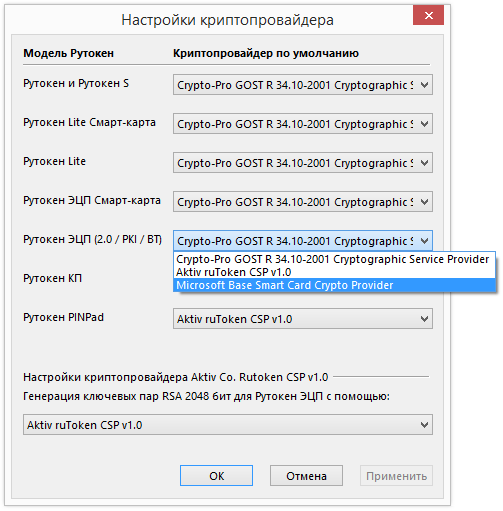
Если на компьютере будет производиться генерация ключевой пары RSA, установите в нижнем поле Microsoft Enhanced RSA and AES Cryptographic Provider
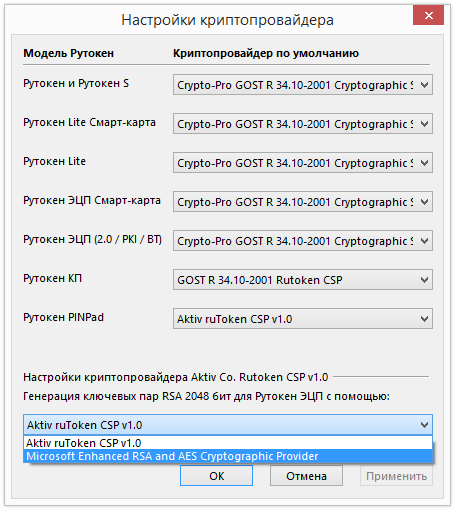
Для сохранения изменений, нажмите кнопку "ОК".
.png)













